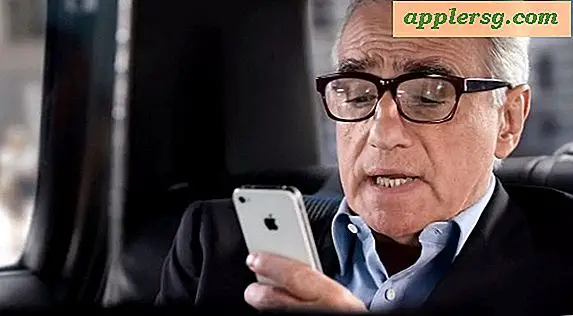आईओएस में एक सेलुलर कनेक्शन पर iCloud दस्तावेज़ और डेटा सिंक करें

iCloud और आईओएस में वायरलेस नेटवर्क उपलब्ध नहीं होने पर, 4 जी, एलटीई, और 3 जी सेलुलर कनेक्शन पर सीधे कुछ आईक्लाउड डेटा को सिंक करने की क्षमता शामिल है, मान लीजिए कि आईफोन या आईपैड में सेलुलर क्षमता है।
हम आपको आधुनिक आईओएस के साथ-साथ पुराने आईओएस संस्करणों में सेलुलर पर iCloud सिंकिंग टॉगल करने के तरीके दिखाएंगे।
यह एक शानदार विशेषता है, लेकिन बैंडविड्थ उपयोग के कारण, इसका उपयोग उन लोगों द्वारा किया जाना चाहिए जिनके पास अपने वाहक के साथ बड़ी डेटा योजना नहीं है।
आईओएस 11 में सेलुलर पर iCloud सिंकिंग की अनुमति या अक्षम कैसे करें
आईओएस के आधुनिक संस्करणों में, आप iCloud सेलुलर सिंकिंग को टॉगल कर सकते हैं:
- सेटिंग्स लॉन्च करें और "सेलुलर" पर टैप करें
- "ICloud ड्राइव" का पता लगाने के लिए नीचे स्क्रॉल करें और चालू करें
- सेलुलर (फाइल ऐप, आईक्लाउड ड्राइव इत्यादि) पर सिंक करना चाहते हैं, इसके लिए आवश्यक अन्य सेलुलर ऐप्स को समायोजित करें
ICloud के लिए सेलुलर का उपयोग करने के लिए ऐप्स को अनुमति या अनुमति देने के लिए स्विच को बंद या चालू करें।
आईओएस के आधुनिक संस्करणों में दस्तावेज़ों के लिए iCloud क्षमताओं को टॉगलिंग करने की एक अलग और अधिक सीधी विधि भी शामिल है, जो सेटिंग> iCloud> के माध्यम से भी सुलभ है और फिर ऐप्स को या साथ ही आवश्यकतानुसार टॉगल करना भी शामिल है।
यह पुराने संस्करणों से अलग है, किस तरह की सभी सेटिंग्स में शामिल हो गए हैं।
आईओएस 6 में सेलुलर पर iCloud दस्तावेज़ और डेटा सिंक कैसे करें
आईओएस 6 के लिए, यह सुविधा ऐप के iWork सूट से "दस्तावेज़ और डेटा" तक सीमित है, जिसमें पेज, नंबर और मुख्य नोट शामिल हैं। पुराने आईओएस और आईओएस 6 के लिए सुविधा और क्षमता कहीं और स्थित है:
- सेटिंग्स लॉन्च करें और "iCloud" पर टैप करें
- "दस्तावेज़ और डेटा" पर टैप करें और चालू करने के लिए "सेलुलर का उपयोग करें" स्लाइड करें

भले ही, महंगा और अधिक सेलुलर सुविधाओं के साथ डेटा उपयोग की बारीकी से निगरानी करना सुनिश्चित करें, जब तक कि आपके पास असीमित डेटा प्लान न हो, तब तक।